Wat is PNG? PNG staat voor "Portable Graphics Format", het meest gebruikte niet-gecomprimeerde rasterafbeeldingsformaat op internet. PNG bevat elke pixel en dat maakt dit beeldformaat erg groot. En dat maakt het uploaden en downloaden van PNG-afbeeldingen ook tijdrovend.
Dus door meerdere PNG-afbeeldingen te combineren en ze naar een PDF-bestand te converteren, kunt u PNG moeiteloos delen op internet. Om de conversie uit te voeren, hebben we enkele eenvoudige en gratis methoden opgesomd. U kunt een online PNG naar PDF-converter zoals EasePDF gebruiken of Mac Preview en Windows Print to PDF gebruiken.
Inhoud
Deel 1: Converteer PNG online naar PDF Optie 1. EasePDF Online Converter Optie 2. png2pdf Optie 3. Hipdf Afbeelding naar PDF Converter
Deel 1. Hoe PNG online naar PDF te converteren
In het verleden moesten mensen desktopsoftware downloaden om te converteren tussen alle formaten, wat veel moeite en computerruimte kost. Tegenwoordig zijn er tal van online conversietools waarmee we de conversie via een internetverbinding kunnen doen, zoals EasePDF , HiPDF , PDF Candy , Smallpdf , enz. Vandaag zullen we enkele van deze tools als demonstratie gebruiken om u te laten zien hoe u converteer PNG-afbeeldingen online naar PDF.
Optie 1. EasePDF Online Converter
EasePDF biedt meer dan 30 online conversietools waarmee u documentformaten kunt converteren naar PDF, PNG, JPG, Word, Excel, PPT, HTML, Epub, enz. Gebruikers hebben gratis toegang tot alle tools zonder registratie. EasePDF PNG naar PDF Converter verandert PNG-afbeeldingen in een PDF-bestand zonder de oorspronkelijke resolutie te verliezen.
Stap 1. Open " PNG naar PDF Converter " in het vervolgkeuzemenu van "PDF Creator"
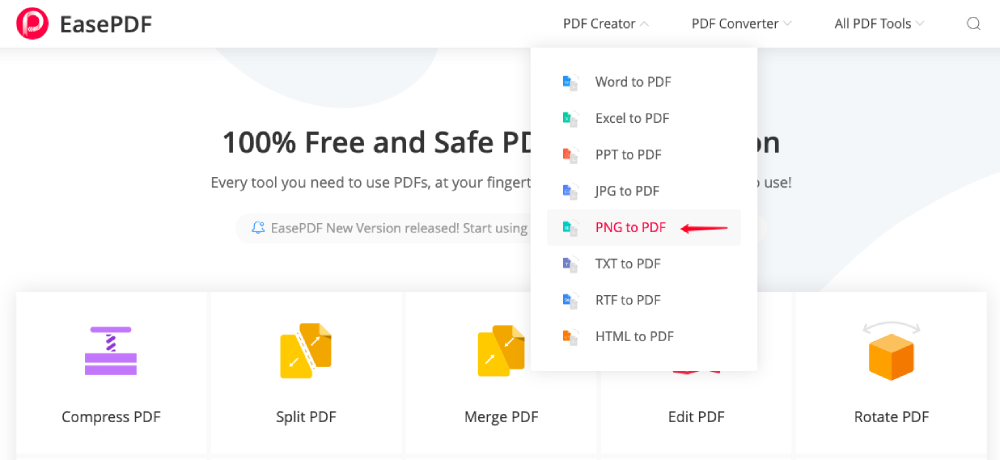
Stap 2. Upload de PNG-foto's die u moet converteren. U heeft 3 opties om te uploaden: klik op de knop "Bestand toevoegen" om bestanden vanaf uw computer te openen, voeg bestanden toe die afkomstig zijn van uw clouddrives zoals Google Drive en Dropbox, of sleep het bestand en zet het neer in het uploadvenster.

Stap 3. Converteer PNG naar PDF. Nadat u uw PNG-afbeeldingen hebt geselecteerd, zal de server ze automatisch uploaden en converteren. U kunt de verwerkingsbalk zien op de conversiepagina. De verwerkingstijd is afhankelijk van de serverprestaties, uw internetverbinding en de grootte van het originele bestand. Aangezien PNG over het algemeen een veel groter formaat heeft dan andere afbeeldingsformaten, raden we je ten zeerste aan om het PNG-formaat op TinyPNG te verkleinen.
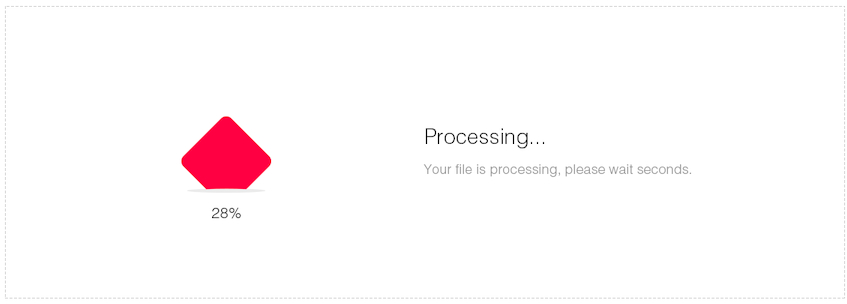
Stap 4. Download het gemaakte PDF-bestand. Zodra het PDF-bestand met succes is geconverteerd, EasePDF downloadkoppelingen om het op uw apparaat of clouddrives op te slaan. Klik gewoon op de links en u bent klaar met het werk. Als u de afbeeldingsgrootte niet heeft verkleind voor het converteren en u merkt dat de gemaakte PDF te groot is, gebruik dan een PDF Compressor om dit probleem op te lossen. U kunt het PDF-bestand ook bewerken of een wachtwoord toevoegen om de PDF te beveiligen.
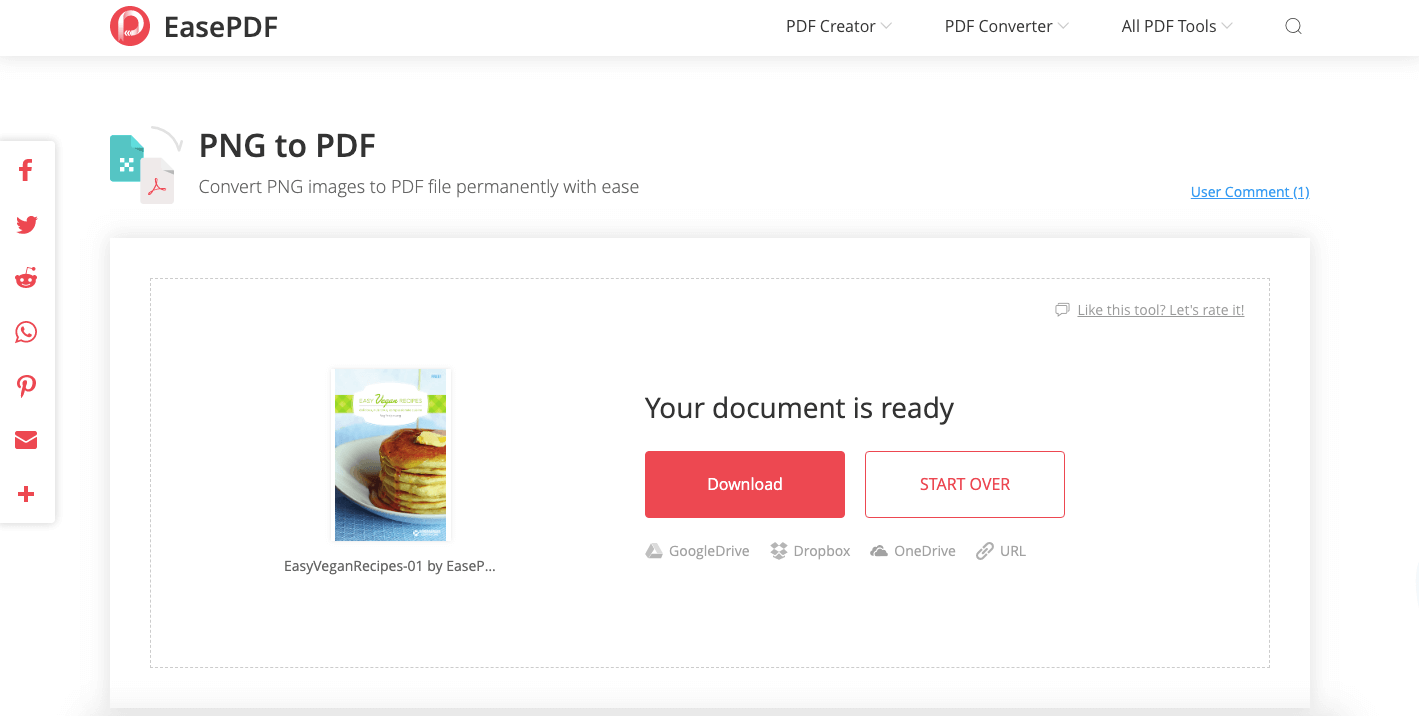
Optie 2. png2pdf
png2pdf is een website waarmee u eenvoudig meerdere PNG-afbeeldingen in een PDF-bestand kunt combineren. Geen limiet in bestandsgrootte, geen registratie, geen watermerk. Deze service roteert, optimaliseert en verkleint afbeeldingen automatisch, maar behoudt de oorspronkelijke resolutie.
Stap 1. Voeg bestanden toe aan de converter. Klik op de knop "UPLOAD FILES" en selecteer de PNG-foto's die u wilt converteren. Of u kunt bestanden naar het neerzetgebied slepen om te beginnen met uploaden. U kunt maximaal 20 afbeeldingen tegelijk uploaden. Vervolgens start de converter het uploadproces.

Stap 2. Voordat je op de combineerknop drukt, kun je alle afbeeldingen controleren om er zeker van te zijn dat ze in de juiste richting en volgorde staan. Als er iets moet worden aangepast, sleept u de afbeelding gewoon naar de juiste plaats. U kunt ook een afbeelding toevoegen of verwijderen.
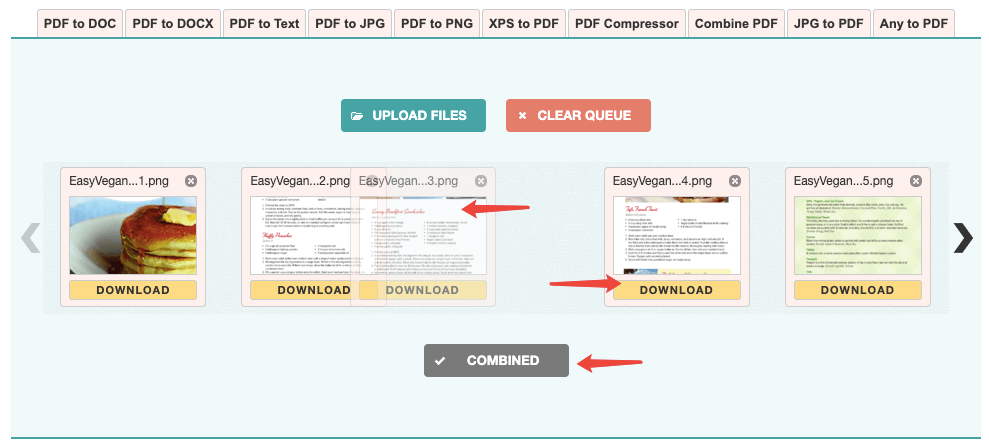
Stap 3. Als alles er goed uitziet, klikt u op de knop "COMBINEREN" om de conversie te starten. Alle PNG-afbeeldingen worden gecombineerd als een nieuw PDF-bestand en onmiddellijk naar uw computer gedownload.
Optie 3. HiPDF Afbeelding naar PDF Converter
HiPDF biedt een verscheidenheid aan online services die PDF-gerelateerde problemen supergemakkelijk en effectief maken. Gratis gebruikers hebben onder bepaalde beperkingen toegang tot alle tools. HiPDF heeft ook desktopsoftware waarmee gebruikers kunnen werken, zelfs zonder internetverbinding.
Stap 1. Ga naar Hipdf en selecteer "Afbeelding naar PDF" → " PNG naar PDF "
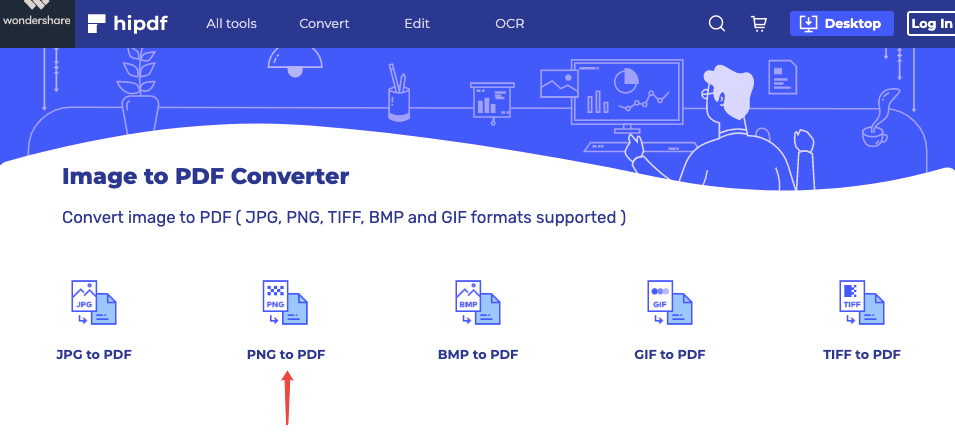
Stap 2. Upload PNG-afbeeldingen die moeten worden geconverteerd. U kunt uw afbeeldingen eenvoudig slepen en neerzetten in het gebied voor het neerzetten van bestanden, of op de knop "BESTAND KIEZEN" klikken om bestanden vanaf uw apparaat te openen. U kunt ook bestanden toevoegen die zijn opgeslagen op Google Drive, Dropbox, One Drive en Box.
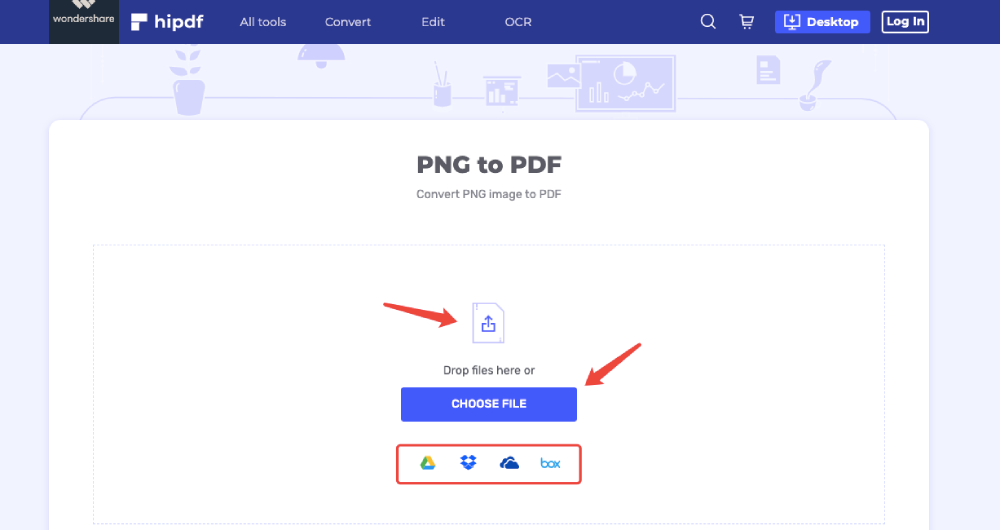
Stap 3. Converteer PNG naar PDF. U kunt de volgorde van uw afbeeldingen wijzigen en op "CONVERTEREN" klikken om een PDF-bestand te maken.
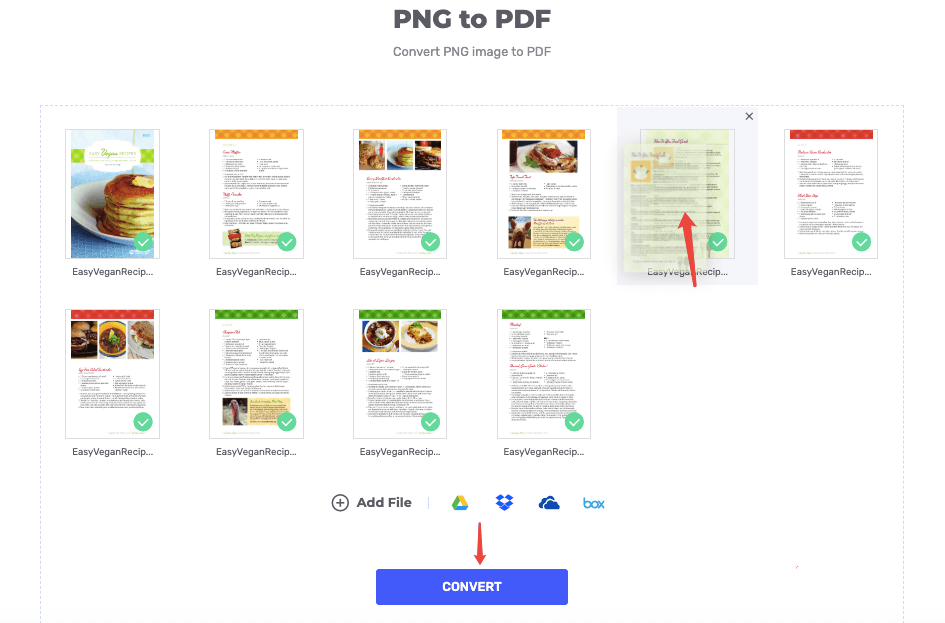
Stap 4. Download het pdf-bestand. Normaal gesproken wordt uw PDF-bestand binnen enkele seconden gemaakt. Klik op de knop "DOWNLOAD" om het downloaden te starten. Of klik op het pictogram van een willekeurige schijf hieronder om deze op te slaan op uw clouddrives.

Hier is een testresultaat voor 3 online PNG naar PDF-converters (met dezelfde 10 PNG-invoerafbeeldingen).
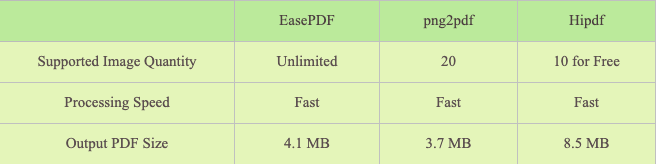
Deel 2. Combineer PNG naar PDF met Mac Preview
Voor Mac-gebruikers is het converteren van PNG-foto's naar PDF moeiteloos werk. Omdat de Mac-computer een ingebouwde app "Preview" heeft, die het rechtstreeks combineren van PNG-afbeeldingen in een PDF-bestand ondersteunt.
Stap 1. Open de PNG-afbeeldingen met Mac Preview
Selecteer alle PNG-afbeeldingen die u naar PDF wilt converteren. Klik met de rechtermuisknop en kies "Openen met" in het pop-upmenu. Kies dan voor "Preview". De PNG-foto's die je hebt geselecteerd, worden weergegeven in de Preview -app met miniaturen in de zijbalk.

Stap 2. Stel de oriëntatie van de PNG-afbeelding in, bestel of bewerk de afbeelding voordat u converteert.
1.Pas de beeldoriëntaties opnieuw aan.
Het is erg belangrijk om ervoor te zorgen dat elke PNG-afbeelding in de juiste richting staat. Als sommige foto's ondersteboven lijken te zijn en ze zijn gecombineerd als één PDF-bestand, zal dit enorm ongemak veroorzaken bij het lezen. Om de oriëntatie te wijzigen, selecteert u de specifieke foto's in de zijbalk en klikt u op het pictogram "Roteren" op de bovenste werkbalk.
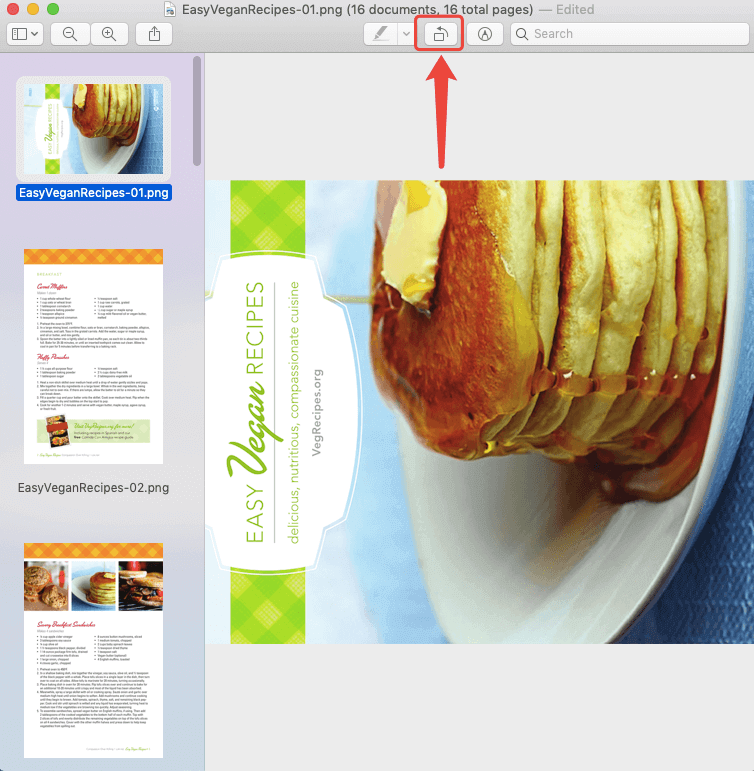
2. Stel de geconverteerde PDF-paginavolgorde in. U kunt de PNG-afbeeldingen op de zijbalk slepen om hun volgorde te wijzigen, om de paginavolgorde van uw geconverteerde PDF-bestand te herschikken.

3. Bewerk PNG-afbeeldingen. Er is een "Markup Toolbar"-pictogram in de bovenste menubalk. Als u erop klikt, verschijnt er een werkbalk. U kunt enkele eenvoudige bewerkingen uitvoeren met behulp van deze opmaakhulpmiddelen, zoals het toevoegen van teksten, vormen, notities, enz.
Stap 3. Sla de PNG-afbeeldingen op als een PDF-bestand. Selecteer in het menu "Bestand" de optie "Afdrukken". Er verschijnt een nieuw venster, u kunt hier de PDF-instellingen controleren of wijzigen. Kies vervolgens "Opslaan als PDF" linksonder in dit dialoogvenster.
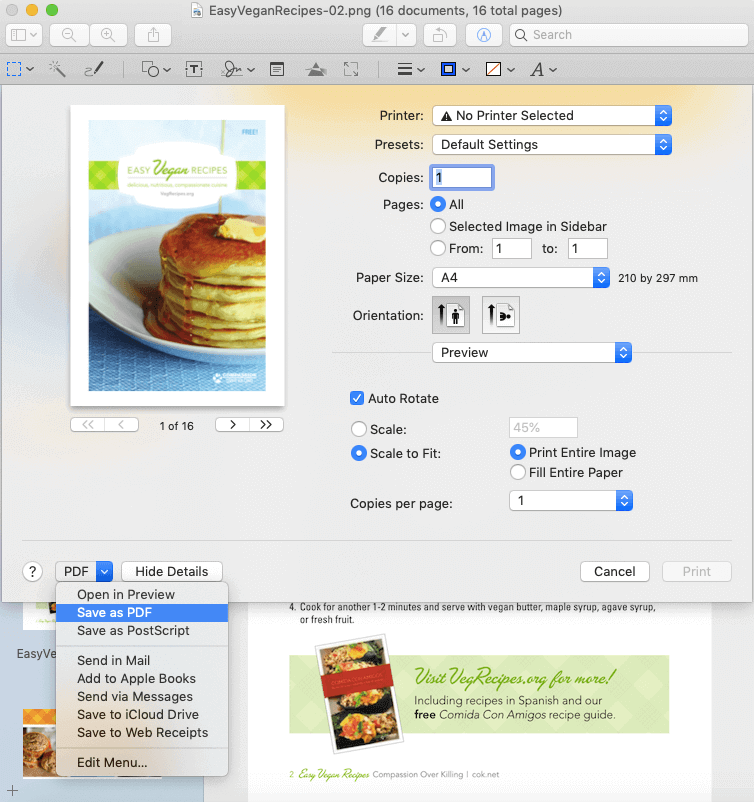
Wijzig vervolgens ".png" in ".pdf" in het vak "Opslaan als". Kies vervolgens een opslaglocatie en vul de titel, auteur, onderwerp, trefwoorden in en sla deze op.
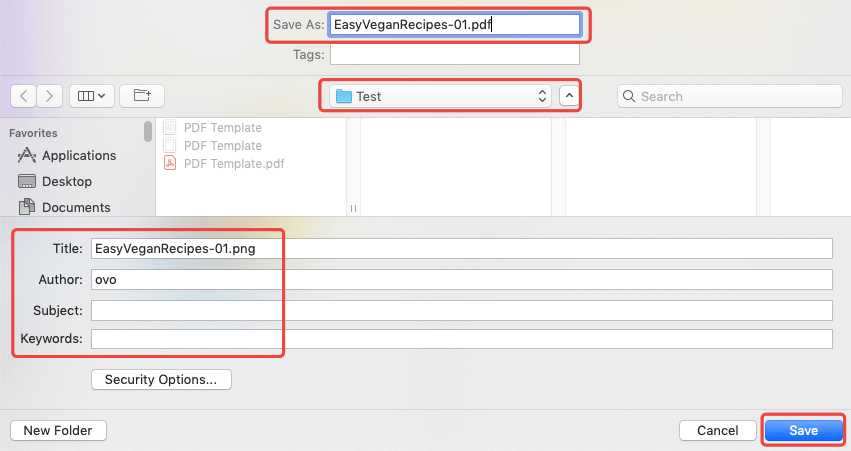
Deel 3. Verander PNG naar PDF op Windows
Voor Windows-gebruikers kunnen we ook de Print-functie gebruiken om PNG-bestanden naar PDF te veranderen, dankzij een ingebouwde app genaamd "Microsoft Print to PDF".
Stap 1. Selecteer alle PNG-bestanden die u moet converteren, klik met de rechtermuisknop op de muis en kies "Afdrukken".
Stap 2. Er verschijnt een venster "Afbeeldingen afdrukken". Kies nu "Microsoft Afdrukken naar PDF" bij de optie "Printer". U kunt ook de uitvoerkwaliteit instellen door de resolutie te wijzigen en een lay-out in de rechterzijbalk te selecteren. Als alles er goed uitziet, klikt u op de knop "Afdrukken".
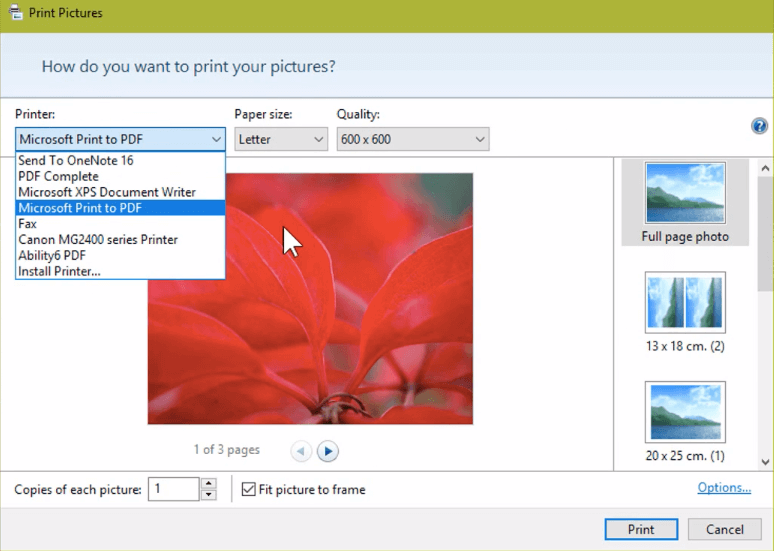
Stap 3. Stel een bestandsnaam in voor uw geconverteerde PDF-document en selecteer een plaats op uw computer als opslaglocatie.
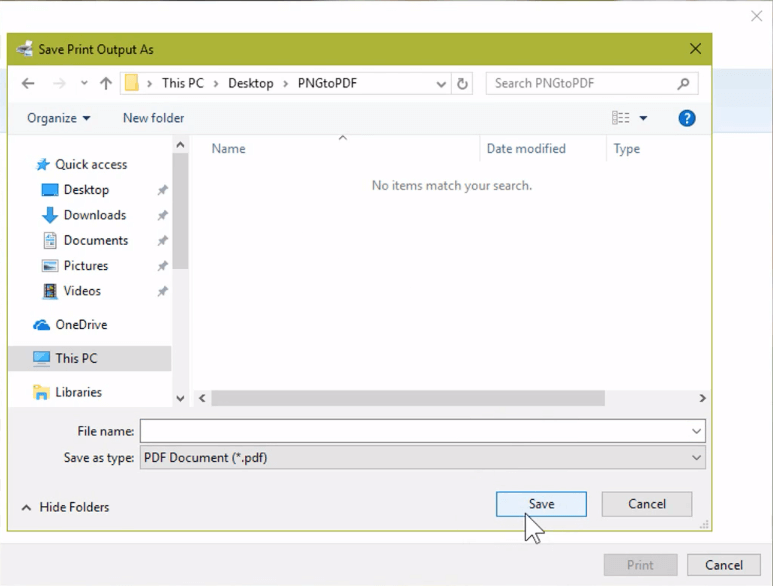
Zodra u op de knop "Afdrukken" drukt, begint het programma de door u gekozen PNG-afbeeldingen naar PDF af te drukken. Wanneer het proces is voltooid, gaat u naar de locatie die u zojuist hebt ingesteld en krijgt u het nieuw gemaakte PDF-bestand.
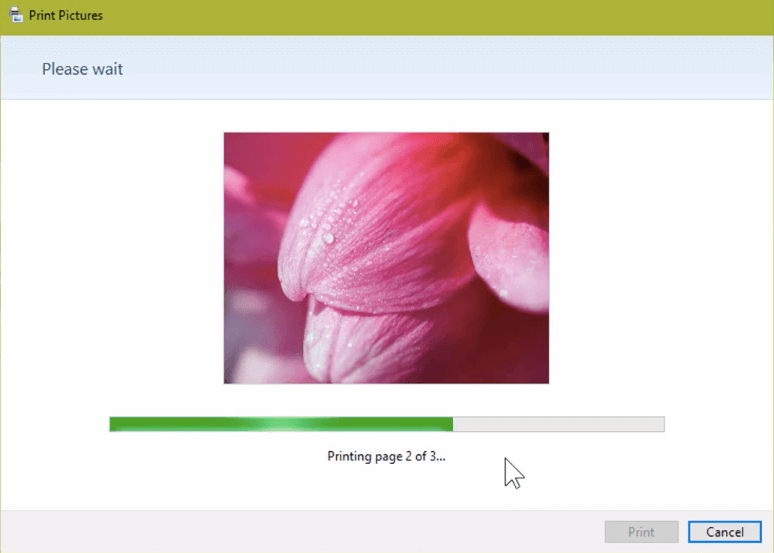
Sommige mensen vragen zich misschien af: wat als ik PNG-foto's van mijn iPhone of Android-telefoon naar PDF-indeling moet wijzigen? In een eerder bericht Hoe JPG-afbeeldingen gratis naar PDF te converteren , hebben we twee eenvoudige oplossingen voor verschillende smartphones vermeld. Bovendien kan een PDF gemaakt van een aantal PNG-afbeeldingen soms enorm zijn. U kunt dus overwegen het PDF-bestand te comprimeren voordat u het verder gebruikt.
Was dit artikel behulpzaam? Bedankt voor je feedback!
JA Of NEE























